2014.02.27
iOS 6までのメールでは、せいぜい用意されているメールボックスの順序を変える程度が限界だった。しかし、iOS 7のメールでは、メールボックスのカスタマイズの幅が大きく広がっている。
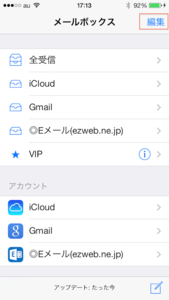
まずはメールボックスを開こう。ここで右上の[編集]をタップすると、以下のような画面になる。
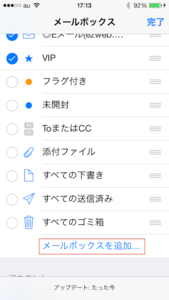
フラグ付きや未開封など、条件に合わせたメールボックスを有効にすることができる。また、その気になれば、全受信やVIPを表示しない設定にすることも可能だ。特に、VIPは非常に便利な機能だが、もし利用していないのであれば邪魔になるので、ここで表示しないようにしておいてもいいだろう。
また、メールアカウントによるが[メールボックスを追加...]から、メールボックスを新しく追加できる。
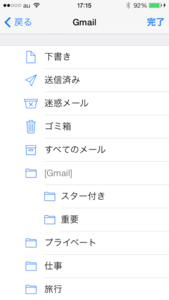
Gメールの場合はこのような具合になる。振り分けの設定をしている場合、優先して表示させておきたいメールボックスもあるだろう。覚えておいて損のない機能だ。


